2024년에 DIVX를 MP4로 변환하는 방법에 대한 전체 팁
DivX는 작은 파일 크기로 고화질 동영상을 제공하는 것으로 유명한 인기 동영상 압축 포맷입니다. 하지만 다양한 디바이스 및 플랫폼과의 호환성, 특히 최신 디바이스에서는 제한적일 수 있습니다. 반면 MP4는 대부분의 미디어 플레이어와 소프트웨어에서 광범위하게 채택되어 범용성 측면에서 최고의 자리를 차지하고 있습니다.
따라서 원활한 재생과 폭넓은 호환성을 위해 DivX를 MP4로 변환해야 하는 경우가 많습니다.이 종합 가이드에서는 DivX 파일을 MP4 형식으로 변환하는 다양한 변환 방법을 자세히 설명하여 동영상 콘텐츠를 손쉽게 즐기고 관리할 수 있도록 지원합니다.
1부: 윈도우에서 DivX를 MP4로 변환하기
윈도우 사용자는 DivX를 MP4로 변환할 수 있는 옵션을 사용할 수 있습니다. 다음은 두 가지 인기있는 접근 방식입니다.
1. HitPaw Video Converter: 올인원 솔루션
사용자 친화적이고 다재다능한 솔루션을 원하신다면 HitPaw Video Converter만 있으면 됩니다. 이 강력한 소프트웨어는 DivX를 MP4로 변환하는 단순한 작업을 뛰어넘어 다양한 기능을 제공합니다.
- 폭넓은 포맷 지원: DivX, MP4, AVI, MKV 등 다양한 동영상 포맷을 원활하게 변환합니다.
- 초고속 변환 속도: 초고속 변환 시간을 경험하여 소중한 대기 시간을 절약할 수 있습니다.
- 직관적인 인터페이스: 깔끔하고 사용자 친화적인 인터페이스로 모든 기술적 배경을 가진 사용자가 사용할 수 있습니다.
- 추가 기능: 이 소프트웨어는 기본 변환을 넘어 비디오 편집, 비디오 다운로드 및 화면 녹화 등의 기능을 제공합니다.
- 1.윈도우 PC에 HitPaw Video Converter를 다운로드하여 설치하세요.
- 2.소프트웨어를 시작하고 "변환기" 탭을 클릭합니다.
- 3."파일 추가"를 클릭하고 변환할 DivX 파일을 선택합니다.
- 4."출력 포맷" 메뉴에서 기본 출력 포맷으로 MP4를 선택합니다.
- 5."변환"을 클릭하여 프로세스를 시작합니다.
- 6.완료되면 변환된 MP4 파일이 선택한 출력 폴더에 저장됩니다.


 >
>

2. HandBrake: 무료 옵션
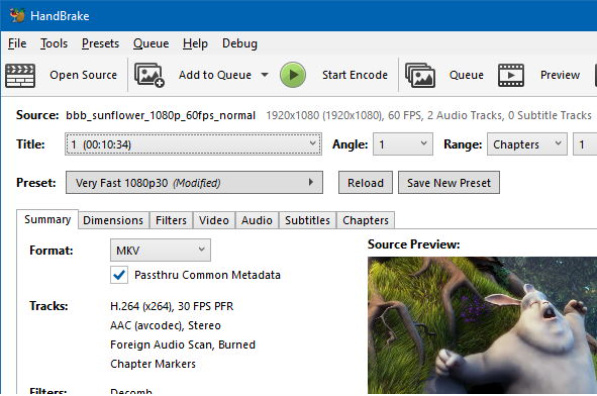 >
>
무료 오픈소스 동영상 트랜스코더인 HandBrake로 DivX를 MP4로 쉽게 변환하세요. 모든 기기에서 손쉽게 동영상을 시청하세요. 지금 사용해 보세요!
손브레이크로 DivX를 MP4로 변환하기:- 1.윈도우 PC에 HandBrake를 다운로드하여 설치합니다.
- 2.핸드브레이크를 열고 "오픈 소스"를 클릭하여 DivX 파일을 선택합니다.
- 3."출력 형식"으로 MP4를 선택합니다.
- 4.변환 프로세스를 시작하려면 "인코딩 시작"을 클릭합니다.
장점
- 무료 오픈소스 소프트웨어는 기본적인 변환 기능을 제공합니다.
단점:
- 히트포 비디오 컨버터에 비해 가파른 학습 곡선
- 유료 소프트웨어에 비해 사용자 지정 옵션이 제한적임.
2부: 맥에서 DivX를 MP4로 변환하기
맥 사용자에게는 DivX를 MP4로 변환하는 옵션이 내장되어 있습니다(예: QuickTime Player).
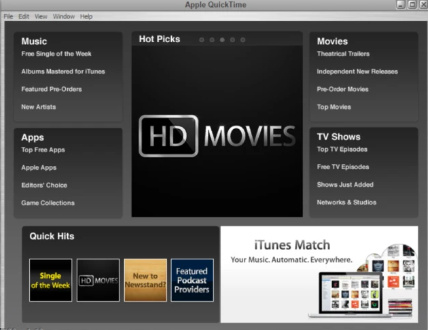
퀵타임 플레이어로 DivX를 MP4로 변환하기:
- 1.퀵타임 플레이어에서 DivX 파일 열기.
- 2."파일" > "내보내기" > "동영상으로 내보내기"로 이동합니다.
- 3. "사용" 드롭다운 메뉴에서 "내보내기 형식"으로 MP4를 선택합니다.
- 4.변환 프로세스를 시작하려면 "저장"을 클릭합니다.
퀵타임 플레이어 사용의 장단점:
장점
- 편리하고 모든 맥에서 쉽게 사용할 수 있음
단점:
- 변환 설정에 대한 제한된 제어
- 처리 속도 저하
퀵타임 플레이어는 기본적인 솔루션을 제공하지만, 고급 사용자 지정 옵션이나 빠른 처리 속도를 원하는 사용자에게는 적합하지 않을 수 있습니다.
제3부: DivX를 MP4로 변환하는 온라인 방법
웹 기반 솔루션을 선호하는 사용자를 위해 여러 온라인 플랫폼에서 DivX를 MP4로 변환하는 서비스를 제공합니다. 그러한 예 중 하나가 CloudConvert입니다.
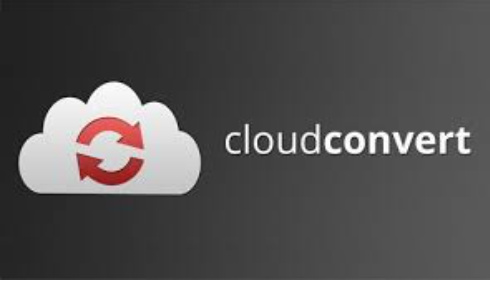
CloudConvert로 DivX를 MP4로 변환하기
- 1.CloudConvert 웹사이트를 방문하세요.
- 2."파일 선택"을 클릭하고 변환하려는 DivX 파일을 선택합니다.
- 3."포맷"으로 MP4를 선택합니다.
- 4."변환 시작"을 클릭하여 프로세스를 시작합니다.
온라인 변환 방법의 장단점:
장점
- 인터넷이 되는 곳이면 어디에서나 액세스 가능.
- 소프트웨어 다운로드 또는 설치가 필요하지 않음
- 작은 파일 크기에 대해 무료 변환을 제공하는 경우가 많습니다.
단점:
- 파일 크기 제한이 적용되어 대용량 DivX 파일의 변환에 방해가 될 수 있습니다.
- 파일 업로드 및 다운로드는 특히 인터넷 연결이 느린 경우 시간이 오래 걸릴 수 있습니다.
- 동영상 파일을 타사 서버에 업로드할 때 보안 문제가 발생할 수 있습니다.
- 변환 과정 및 최종 파일 품질에 대한 제어가 제한적입니다.
4부: DivX를 MP4로 변환하는 가장 좋은 방법을 선택하는 방법
DivX를 MP4로 변환하는 가장 좋은 방법은 필요와 선호도에 따라 다릅니다.
- HitPaw Video Converter는 다재다능하고 사용자 친화적인 옵션으로, 윈도우 사용자에게 다양한 기능과 초고속 변환 속도를 제공합니다. 직관적인 인터페이스로 누구나 쉽게 사용할 수 있으며, 광범위한 포맷 지원으로 MP4 외에도 다양한 포맷으로 DivX를 변환할 수 있습니다.
- 윈도우용 HandBrake는 무료의 간단한 솔루션을 제공하지만 유료 소프트웨어에 비해 학습 곡선이 가파르고 사용자 지정 옵션이 제한적입니다.
- 맥의 퀵타임 플레이어는 편리한 내장 옵션을 제공하지만 고급 기능이 부족하고 처리 속도가 느려서 더 많은 제어나 빠른 변환이 필요한 사용자에게는 적합하지 않습니다.
- CloudConvert와 같은 온라인 변환 도구는 접근성을 제공하지만 파일 크기, 보안 문제 및 프로세스 제어에 제한이 있습니다.
마무리
최선의 선택은 궁극적으로 각자의 필요에 따라 달라집니다. 편의성과 사용자 친화성을 우선시한다면,HitPaw Video Converter가 탁월한 선택입니다. DivX 파일을 MP4로 변환하고 호환성 문제 없이 동영상 콘텐츠를 즐길 수 있는 가장 좋은 방법을 선택하세요.











홈 > Convert Video > 2024년에 DIVX를 MP4로 변환하는 방법에 대한 전체 팁
제품 등급을 선택하기:
김희준
편집장
저는 프리랜서로 일한 지 5년이 넘었습니다. 그것은 항상 제가 새로운 것과 최신 지식을 발견할 때 나에게 깊은 인상을 줍니다. 제 인생은 무한하다고 생각하지만 저는 한계가 없습니다.
더 알아보기리뷰 남기기
HitPaw에 대한 리뷰 작성